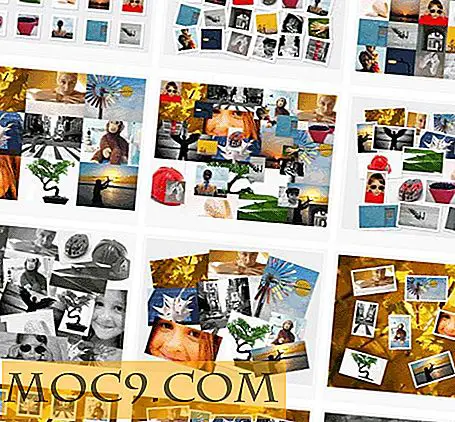So löschen Sie Daten automatisch, wenn Sie Ihren Browser verlassen
Die meisten Webbrowser speichern Ihre Browserdaten und sie behalten diese Daten bei, bis Sie sie manuell löschen. Diese Daten umfassen die Cookies, die von verschiedenen Websites platziert werden, Cache-Dateien, Formulardaten und so weiter. In den meisten Fällen kann dies nützlich sein, da es Ihnen ermöglicht, Ihren Verlauf zu überprüfen und die Websites, die Sie letzte Woche besucht haben, erneut aufzurufen. Wenn Sie jedoch Ihren Computer (oder Browser) mit anderen teilen und nicht möchten, dass andere herausfinden, auf welchen Websites Sie surfen, können Sie eine Aktion festlegen, die Daten beim Beenden des Browsers automatisch löscht. Hier erfahren Sie, wie Sie Google Chrome und / oder Mozilla Firefox dazu bringen können.
Daten automatisch in Google Chrome löschen
Leider hat Chrome keine Option, alle Daten zu löschen, wenn Sie es beenden. Sie können die Cookies nur löschen, wenn Sie den Browser verlassen. Im Chrome Web Store gibt es jedoch eine Erweiterung, die diese fehlende Funktionalität ausfüllt. Hier ist, wie Sie es verwenden können:
1. Starten Sie Google Chrome auf Ihrem Computer.
2. Wechseln Sie zur Seite "Click & Clean-Erweiterung" im Chrome Web Store und klicken Sie auf "Zu Chrome hinzufügen". Die Erweiterung sollte Ihrem Browser hinzugefügt werden.

3. Sie werden gefragt, ob Sie die Erweiterung wirklich zu Ihrem Browser hinzufügen möchten. Klicken Sie auf "Hinzufügen" und warten Sie, bis die Erweiterung Ihrem Browser hinzugefügt wurde.

4. Wenn die Erweiterung hinzugefügt wird, klicken Sie auf das Symbol neben der Schaltfläche Chrome-Menü. Klicken Sie dann auf die Schaltfläche "Optionen ...", um zum Konfigurationsfenster zu gelangen.

5. Scrollen Sie nach unten zum Abschnitt "EXTRA" und Sie sollten eine Option sehen, die besagt "Löschen von privaten Daten, wenn Chrome geschlossen wird." Dies ist die Option, die Sie aktivieren müssen, damit Chrome beim Beenden alle Daten löscht.

Du bist fertig.
Ihr Browser wurde erfolgreich konfiguriert, um alle Websitedaten beim Beenden zu löschen.
Automatisch Daten in Mozilla Firefox löschen
Im Gegensatz zu Google Chrome verfügt Mozilla Firefox über die Funktion zum automatischen Löschen von Daten beim Beenden des Browsers. So können Sie es einrichten:
1. Starten Sie Mozilla Firefox auf Ihrem Computer.
2. Klicken Sie auf das Menü "Firefox" in der oberen linken Ecke und wählen Sie "Einstellungen ...". Sie werden zum Einstellungsfenster Ihres Browsers weitergeleitet.

3. Klicken Sie im Panel auf den Tab "Datenschutz" und Sie werden zu Ihren Datenschutzeinstellungen weitergeleitet.

4. Im Datenschutzfenster unter der Überschrift "Verlauf" gibt es ein Dropdown-Menü mit der Bezeichnung "Firefox wird". Klicken Sie auf das Menü und wählen Sie "Benutzerdefinierte Einstellungen für Verlauf verwenden".

5. Sie können jetzt weitere Optionen sehen, die Sie für Ihren Browser konfigurieren können. Eine dieser Optionen ist "Verlauf löschen, wenn Firefox geschlossen wird". Markieren Sie diese Option, um die Website-Daten beim Beenden des Browsers zu löschen.

6. Mit Firefox können Sie auswählen, welche Daten beim Beenden des Browsers gelöscht werden sollen. Um diese Funktion zu verwenden, klicken Sie auf "Einstellungen ..." neben der Option, die im vorherigen Schritt besprochen wurde.

7. Aktivieren Sie im angezeigten Dialogfeld alle Datenoptionen, die Sie löschen möchten. Wenn Sie fertig sind, klicken Sie auf "OK" und es speichert die Einstellungen für Sie.

Du bist fertig.
Firefox löscht jetzt alle Daten, die Sie im obigen Schritt ausgewählt haben, wenn Sie den Browser verlassen.
Fazit
Wenn sich hinter Ihnen eine Warteschlange befindet, die darauf wartet, dass Sie den Computer verlassen, damit er sie verwenden kann, sollten Sie die oben genannte Funktionalität einrichten. Auf diese Weise kann niemand sehen, was Sie mit verschiedenen Websites auf Ihrem Computer gemacht haben.